از متن های تلگرام خروجی PDF بگیرید
چهارشنبه, ۲۷ آبان ۱۳۹۴، ۱۱:۴۶ ق.ظ
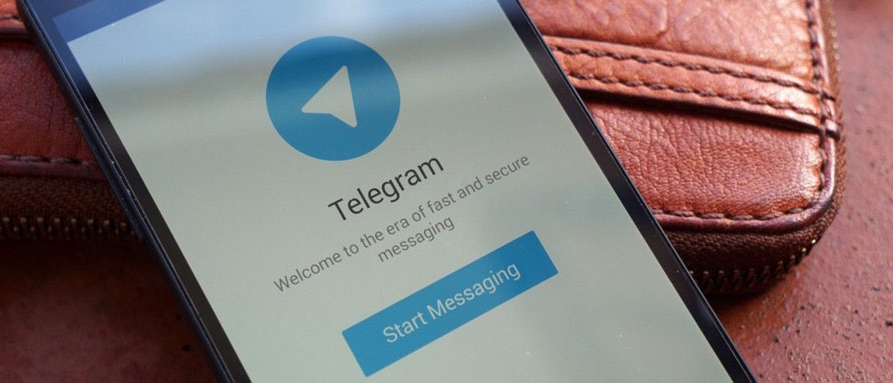
با همراه باشید تا نحوهی گرفتن خروجی PDF از مکالمات تلگرام را به شما آموزش دهیم.
اپلیکیشن تلگرام بر روی پلتفرمهای مختلفی اجرا میشود. این موضوع و
ذخیره شدن مکالمات بر روی سرورهای تلگرام، این امکان را ایجاد میکند تا
بتوانید به راحتی چتهای خود با دیگران را به فرمت PDF تبدیل کنید و یا
آنها را بر روی کاغد چاپ کنید.
از
آنجایی که نسخهی تحت وب تلگرام درون مرورگر اینترنتی شما اجرا میشود،
میتوانید از این طریق به آسانی مکالمات را پرینت کرده و یا آنها را PDF
کنید. در قدم اول توسط مرورگر اینترنتی خود وارد Telegram Web به آدرس
https://web.telegram.org شوید.
اگر تاکنون تحت این
نسخه وارد حساب خود نشدهاید، نیاز است که نام کشور خود را انتخاب کرده و
شمارهی تلفن همراه خود را وارد نمایید تا کد فعالسازی برایتان ارسال
شود. پس از وارد کردن شماره تلفن بر روی Next کلیک نمایید. این کد به
نسخهی تلگرامی که روی گوشی یا رایانهی خود نصب کردهاید ارسال میشود
(البته میتوانید از طریق SMS هم آن را دریافت کنید).
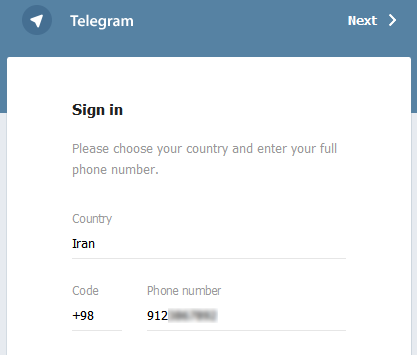
سپس برای تأیید درخواست روی OK کلیک نمایید.
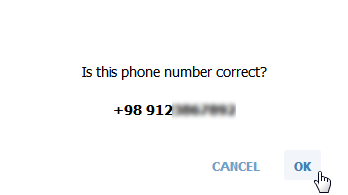
پس از چند ثانیه کد فعالسازی از طریق خود تلگرام برایتان ارسال میشود.
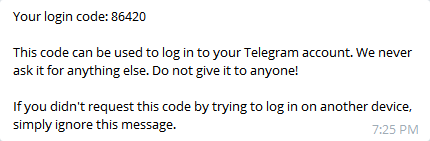
اکنون کد را وارد کرده و روی Next کلیک کنید. اگر مایلید که کد از طریق SMS ارسال شود در این مرحله روی Send code via SMS کلیک کنید.
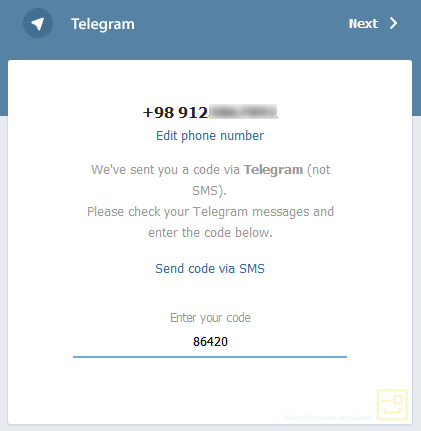
حال وارد محیط Telegram Web خواهید شد. این محیط کاملاً شبیهسازیشدهی نسخهی گوشی و دسکتاپی تلگرام است.
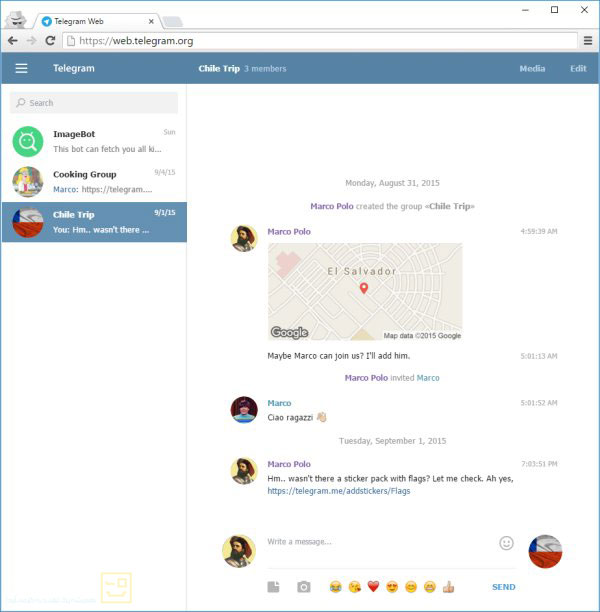
پس
از باز کردن مکالمهی مورد نظر میتوانید با فشردن کلیدهای ترکیبی Ctrl+P،
پنجرهی Print مرورگر خود را باز کنید. اکنون میتوانید این صفحه شامل
کلیه مکالمات را به صورت مجازی در قالب فایل PDF و یا به صورت واقعی بر روی
کاغذ چاپ نمایید.
لازم به ذکر است اگر مایلید تنها مکالمات خاصی را چاپ نمایید، آنها را توسط ماوس به حالت انتخاب دربیاورید.
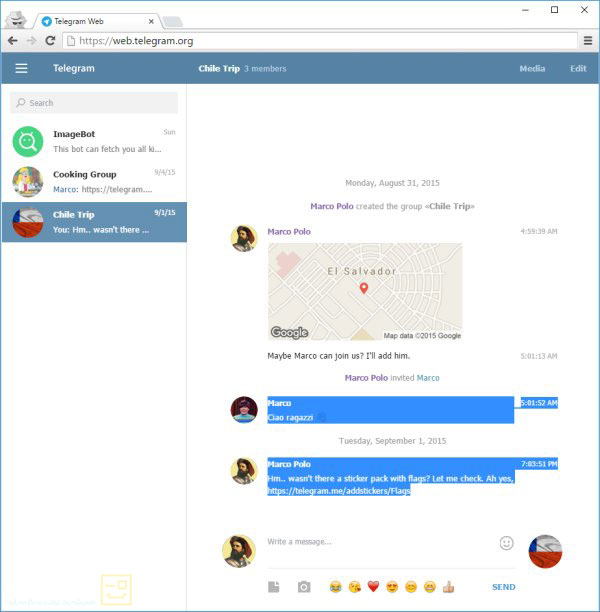
سپس
کلیدهای ترکیبی Ctrl+P را فشار دهید. اکنون اگر از مرورگر گوگل کروم
استفاده میکنید روی More Settings کلیک کنید و تیک Selection only را
انتخاب نمایید. همچنین اگر مایلید فایل به صورت PDF چاپ شود روی دکمهی
Change مقابل Destination کلیک کنید و Save as PDF را انتخاب نمایید.
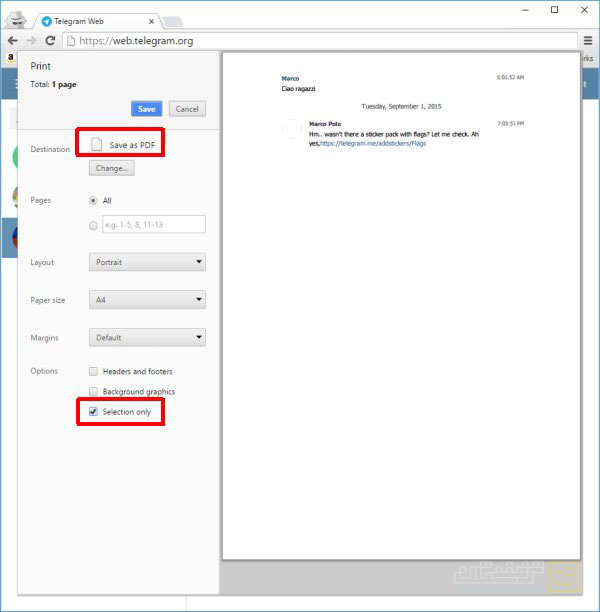
همچنین
اگر از مرورگر فایرفاکس استفاده میکنید، پس از انتخاب متن و فشردن
کلیدهای Ctrl+P بایستی از محدودهی Print range گزینهی Selection را
انتخاب نمایید. اگر مایلید فایل به صورت PDF نیز پرینت شود بایستی نسبت به
نصب یک پرینتر مجازی بر روی ویندوز اقدام نمایید.
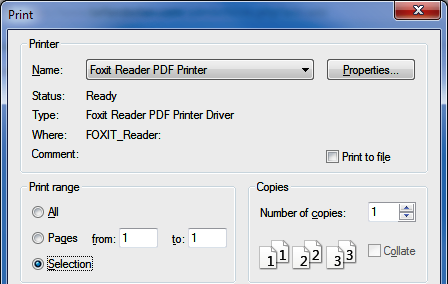
۹۴/۰۸/۲۷

